1、首先,在WPS主界面点击“新建”创建一个新的表格。

2、在主界面的右上角找到“智能工具箱”,然后选中。
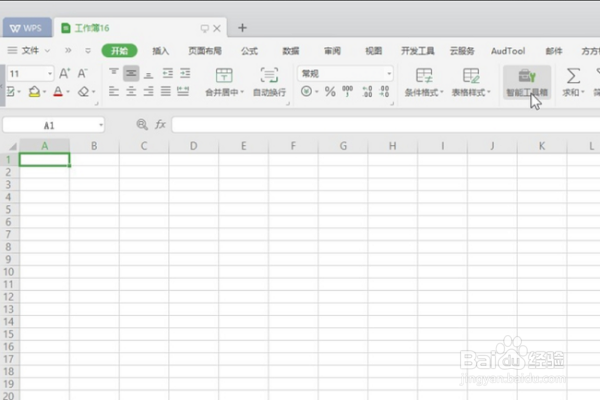
3、在“工作表”下拉菜单中找到“工作簿合并”,点击选中。

4、在弹出窗口中选择“添加文件”。

5、然后在弹出窗口中,选中要合并的多个表格,然后打开。

6、然后在调回“工作簿合并”界面选择“开始合并”。
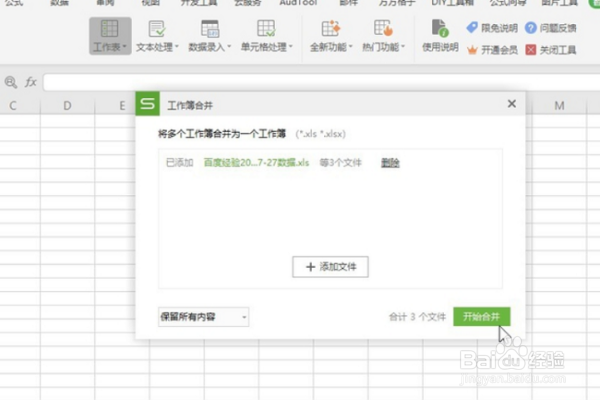
7、wps多个表格合并完成。

8、具体步骤总结如下:1、首先,在WPS主界面点击“新建”创建一个新的表格。2、在主界面的右上角找到“智能工具箱”,然后选中。3、在“固嗟喹账工作表”下拉菜单中找到“工作簿合并”,点击选中。4、在弹出窗口中选择“添加文件”。5、然后在弹出窗口中,选中要合并的多个表格,然后打开。6、然后在调回“工作簿合并”界面选择“开始合并”。7、wps多个表格合并完成。
